时间:2016-04-04 17:33 来源: 我爱IT技术网 作者:佚名
Excel实现分类(编号/班级/部门)打印报表的教程,实现一个编号/班级/部门等一张纸的打印效果。
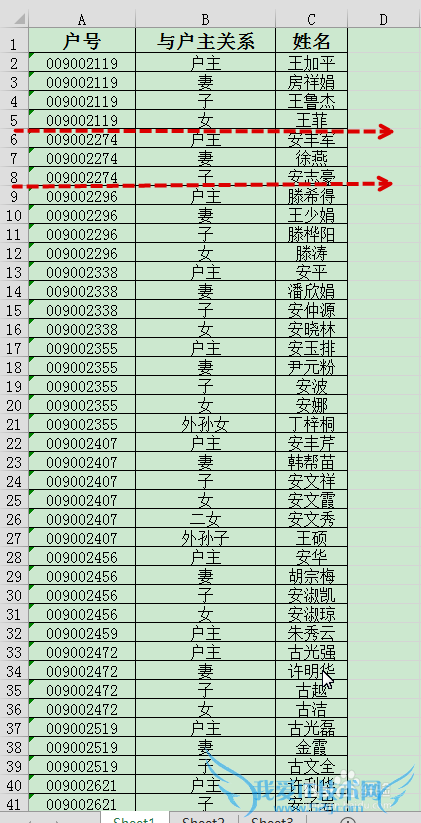
前期准备工作(包括相关工具或所使用的原料等)
Excel,小编使用版本为office2013详细的操作方法或具体步骤
对你的Excel表格进行整理,对分类关键字段(一般是A列)进行排序。
复制A列到空白区域的一个新列,小编演示用的是G列,下文就用G列表示该新列。
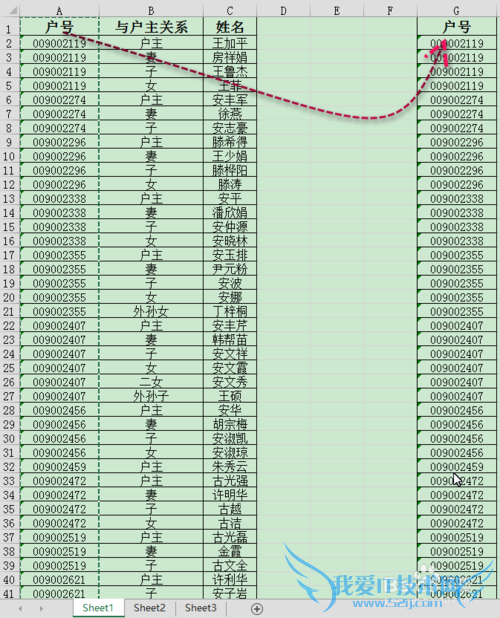
上方插入光标选中G列——数据——分类汇总——汇总方式选“计数”,勾选下面的3个汇总选项(一般默认不会勾选“每组数据分页”,但我们要的就是这个效果)——确定。
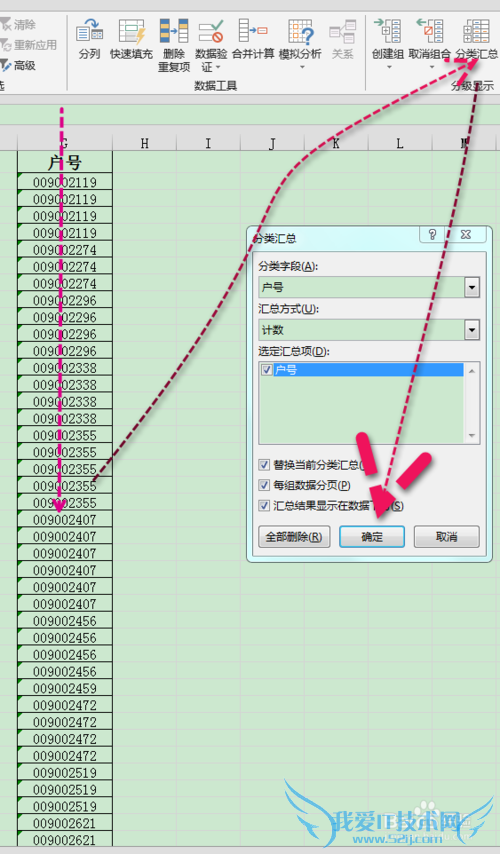
分类汇总完成后,每组数据就会分开分页了,但是你会看到每组数据下边生成了一行汇总数,如图示。
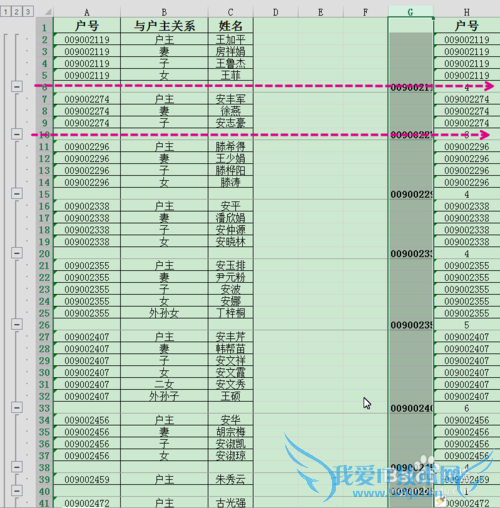
接下来,我们要把这些汇总行删除。
选择你的数据区域的任意一行——键盘按下F5(定位键)——定位条件选“空值”——确定。
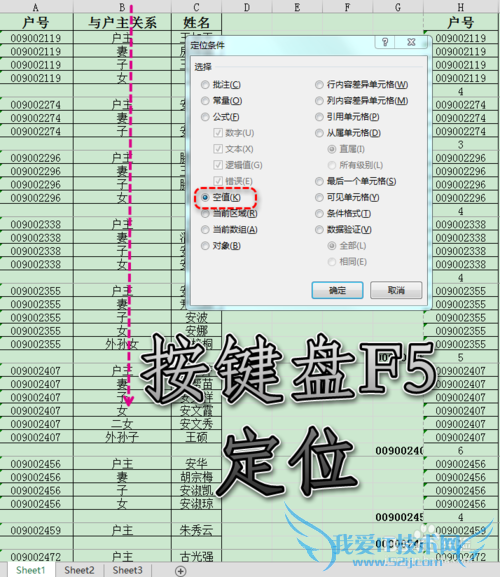
该列所有的汇总行空格被选中,此时切记不要拿鼠标乱点或者按键盘。
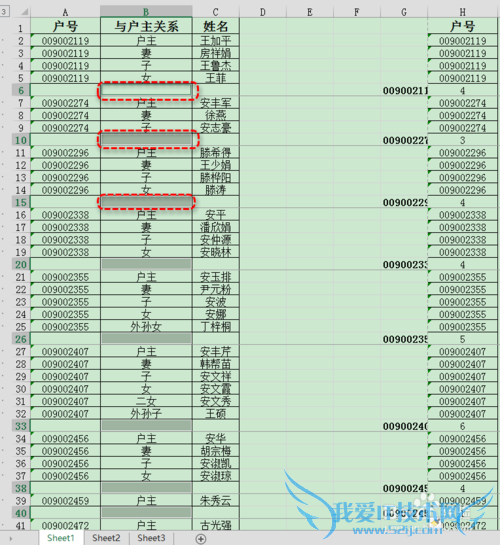
鼠标移至任意一个被选中的空白格上(不要点下去!!),右键——删除——整行。
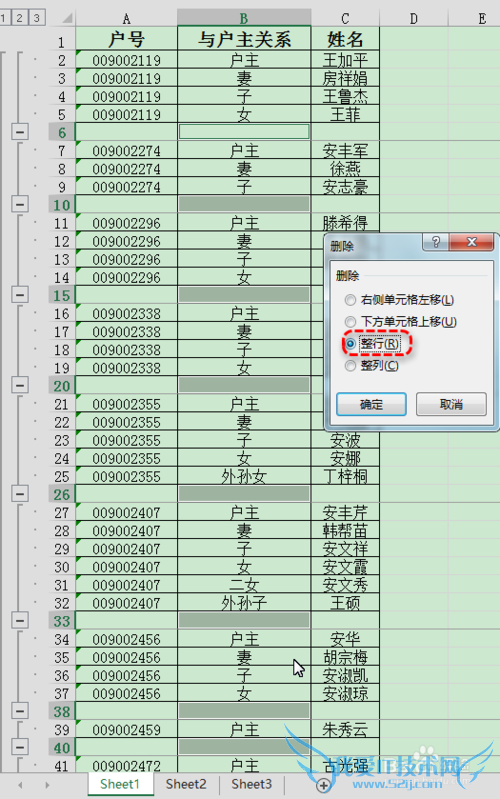
ok,所有的汇总行被删掉了。
接下来把那个辅助的G列也删掉
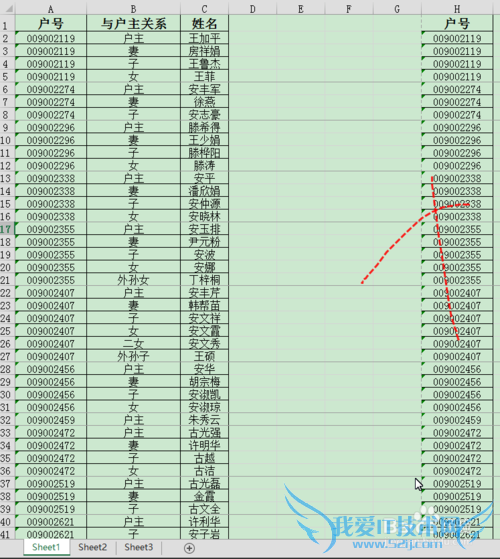
打印预览一下,调整一下页面布局,打印区域——打印就可以了!!
注意事项
如果觉得本经验对您有帮助,请点击下方【投票】支持下,如果想以后浏览本经验方便些,请点击下方【收藏】,有疑问请评论 。请加关注哦,更多适用的iphone和电脑教程不断奉上哦!经验内容仅供参考,如果您需解决具体问题(尤其法律、医学等领域),建议您详细咨询相关领域专业人士。作者声明:本教程系本人依照真实经历原创,未经许可,谢绝转载。- 评论列表(网友评论仅供网友表达个人看法,并不表明本站同意其观点或证实其描述)
-
